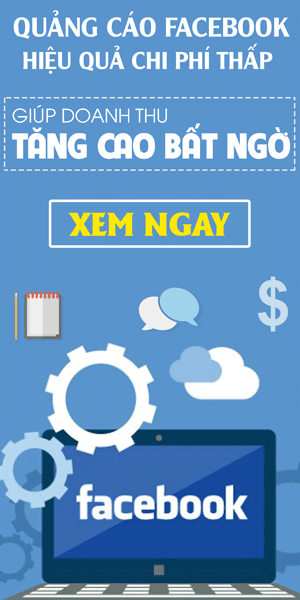Người dùng dành nhiều thời gian cho Facebook, cả trên điện thoại lẫn máy tính nhưng liệu họ đã biết hết các thủ thuật về mạng xã hội này?
1. Lưu nội dung để xem sau
Nhìn thấy một bài viết thú vị hay clip hấp dẫn trên News Feed (Bảng tin), nhưng bạn chưa có thời gian để xem, hãy lưu lại. Để làm điều đó, bạn nhấn vào biểu tượng mũi tên trỏ xuống ở ngay bài viết, chọn “Save” (Lưu).
 |
Những nội dung bạn có thể đánh dấu bao gồm link liên kết bài viết, video, hình ảnh và địa điểm. Sau đó, người dùng Facebook truy cập vào phần “Saved” (Đã lưu) để xem lại.
2. Chặn lời mời chơi game
Đối phó với những lời mời chơi game phiền phức trên Facebook, người dùng có thể chặn mọi thư mời tham gia ứng dụng.
 |
Trên iPhone, nhấp vào phần More (Biểu tượng 3 dấu gạch ngang) > Settings (Cài đặt) > Apps (Ứng dụng) > Platform (Nền tảng) > Off.
Trên điện thoại Android, nhấp vào More (Ba dấu gạch ngang) > Settings Account (Thiết lập tài khoản) > Notifications (Thông báo) > Mobile (Đẩy di động) > bỏ tích vào mục Application Invites (Lời mời ứng dụng). Phiên bản Facebook máy tính, bạn vào Settings (Cài đặt) > Blocking (Chặn).
3. Sử dụng ảnh động GIF làm avatar
Từ ứng dụng Facebook di động, nhấp vào hình đại diện, sau đó chọn “Take a New Video Profile” để tải lên một ảnh GIF hoặc đoạn video ngắn. Tuy nhiên, hiện tại tính năng này chưa sử dụng được tại Việt Nam.
 |
4. Tìm đọc những tin tức nóng hổi nhất trên Facebook
Tính năng mới hiện chỉ áp dụng cho ngôn ngữ Tiếng Anh và tại một số khu vực nhất định. Những chủ đề nổi bật nhất trên Facebook sẽ được đề xuất để người dùng theo dõi. Chúng xuất hiện ở mục Trending bên phải News Feed trên giao diện máy tính và ngay dưới thanh tìm kiếm trên di động.
 |
5. Các bài viết được gắn biểu tượng tia chớp
Có hàng ngàn hãng thông tấn chia sẻ bài viết của họ lên mạng xã hội. Vì thế, Facebook đặt ra tiêu chuẩn riêng của mình và nếu bài viết nào được gắn biểu tượng tia chớp ở góc phải chứng tỏ chúng được xuất bản dưới định dạng nhẹ giúp thiết bị tải nhanh hơn gấp 10 lần và ít xuất hiện quảng cáo.
 |
6. Tắt tính năng phát video tự động
Mới đây, Facebook bổ sung thêm tính năng tự động phát video trên News Feed nhưng điều đó lại gây phiền cho người dùng. Rất nhiều đoạn clip nhạy cảm tự động phát khiến người xem phải “đỏ mặt” và nguy hiểm hơn, tính năng tiêu tốn dung lượng dữ liệu di động.
 |
Để tắt tính năng tự động phát video trên Facebook, người dùng vào phần Settings > Videos and Photos > Autoplay và chọn một trong ba tùy chỉnh: Tự động chạy video qua kết nối di động và Wi-Fi, chỉ Wi-Fi (Just Wi-Fi) hoặc Không bao giờ (Never).
7. Xem hoạt động của bạn trên Facebook “Ngày này năm xưa”.
 |
Facebook có tính năng “On this day” (Ngày này năm xưa) nhằm giúp người dùng hồi tưởng lại các hoạt động trước đó của mình trên mạng xã hội. Chỉ cần nhấp vào tùy chọn “On this day” hoặc vào địa chỉ Facebook.com/onthisday để thiết lập.
8. Xem các hoạt động gần nhất của bạn
 |
Facebook cho phép người dùng xem lại các hoạt động gần nhất của mình như bình luận, các nội dung đã thích, đăng nhập… Vào trang cá nhân, nhấp vào phần “Your Activity Log” (Nhật ký hoạt động) ở ngay góc dưới bên phải ảnh bìa để xem các hoạt động này.
9. Chọn các trang bạn không muốn bỏ lỡ bài viết của họ trên News Feed
Nếu người dùng Like hàng nghìn trang, việc lọc bài viết để tránh “ngập” News Feed là điều cần thiết. Nhưng tính năng này của Facebook vô tình khiến bạn bỏ lỡ bài viết quan trọng. Nếu quan tâm đến một số trang nhất định, người dùng cần thiết lập chúng vào mục riêng.
 |
Nhấp vào phần More > Settings > News Feed Preferences và đánh dấu các trang đáng quan tâm với dấu tích hình sao bên phải.
10. Phân biệt giữa bạn bè và người theo dõi trên Facebook
Trên Facebook, có hai cách để mọi người kết nối với nhau là trở thành bạn bè hoặc theo dõi một ai đó. Thông thường, những người biết nhau sẽ chấp nhận làm bạn bè, trong khi tính năng theo dõi dành cho việc muốn quan tâm trang cá nhân của người nổi tiếng.
 |
Bạn cũng có thể thay đổi những đối tượng được phép theo dõi mình bằng cách vào phần Settings > Followers (Người theo dõi) > Who Can Follow Me (Ai có thể theo dõi tôi) và tùy chỉnh.
11. Xem hồ sơ bản thân dưới tư cách một tài khoản khác
 |
Người dùng có thể xem hồ sơ bản thân với tư cách của một tài khoản khác để xem họ thấy gì trên trang của mình, từ đó biết cách điều chỉnh các thiết lập riêng tư phù hợp. Để làm điều này, bạn nhấp vào biểu tượng 3 dấu chấm bên cạnh mục “View Activity Log” (Xem các hoạt động gần đây) và chọn “View As…” (Xem trang với tư cách là…).
12. Chọn đối tượng xem bài viết bạn chia sẻ
Mỗi khi chia sẻ một bài viết hoặc hình ảnh, người dùng có quyền lựa chọn đối tượng nhìn thấy nội dung. Ngoài ra, Facebook cho phép thiết lập mặc định những người được xem hoặc bị hạn chế tiếp cận các bài viết của bạn.
 |
Để điều chỉnh thiết lập mặc định này, người dùng vào phần Settings > Edit Privacy (Quyền riêng tư) để tùy chỉnh. Với mỗi bài viết, nhấp vào mũi tên trỏ xuống bên cạnh để thiết lập đối tượng có thể nhìn thấy.
13. Ẩn danh sách bạn bè
 |
Vì lý do riêng tư, người dùng có quyền ẩn danh sách bạn bè của mình bằng cách vào Friends (Bạn bè)> Manage (Quản lý-hình chiếc bút) > Edit Privacy (Chỉnh sửa quyền riêng tư) > Friend List (Danh sách bạn bè) và tùy chỉnh công khai hoặc ẩn.
14. Ẩn các mối quan hệ
 |
Người dùng có thể ẩn các mối quan hệ bằng cách vào phần About (Giới thiệu ) > Family and Relationships (Gia đình và các mối quan hệ) > Relationship (Tình trạng quan hệ) và tùy chọn đối tượng có thể xem các mối quan hệ của bạn.
15. Ẩn các Album cụ thể và sự kiện trên dòng thời gian
 |
Đối với bất kỳ Album hay bài viết nào xuất hiện trên dòng thời gian, bạn dễ dàng thay đổi quyền riêng tư để chọn đối tượng có thể xem nội dung đó. Nhấn vào biểu tượng nhỏ màu xám bên cạnh Album hoặc bài viết (Có mũi tên hình tam giác) để thiết lập.
CEO: Lee Dzung
CEO MeFun.Vn – LeeDzung.Vn
Hãy chia sẻ Tôi vì nó là miễn phí !



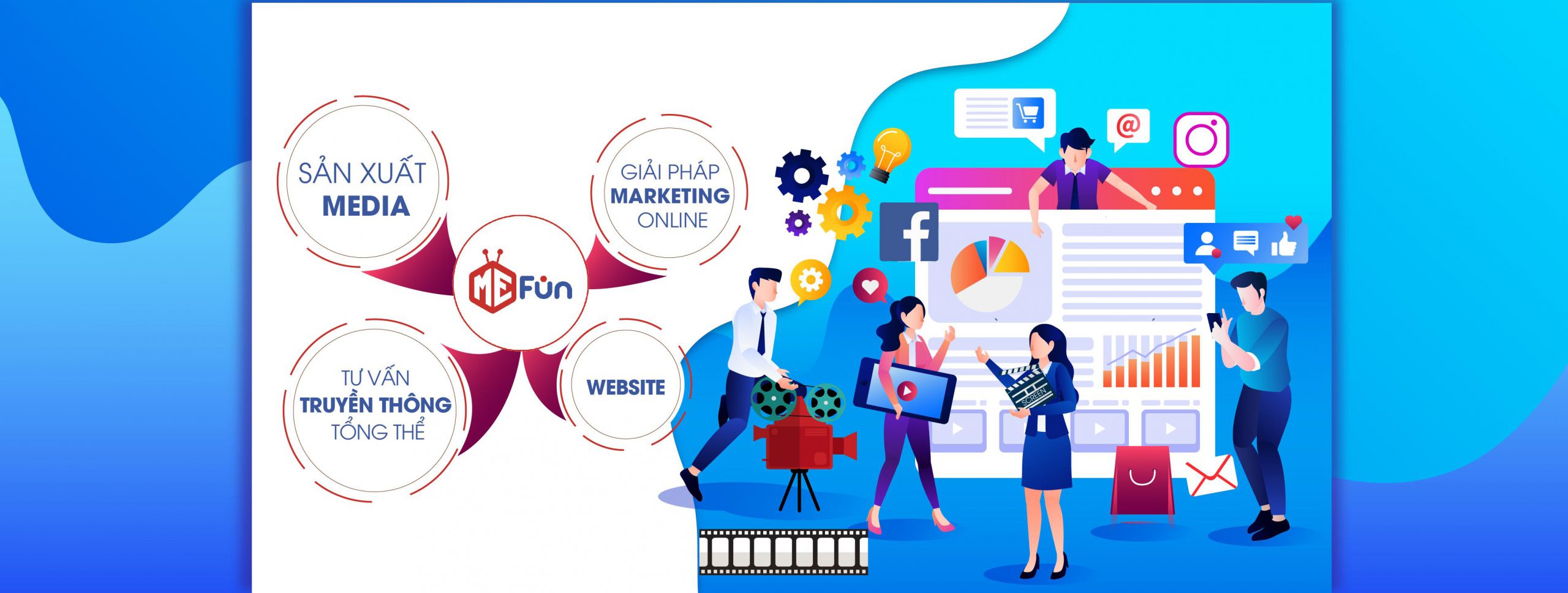


 1.100.000 người theo dõi trang này
1.100.000 người theo dõi trang này